Excel CONFIDENCE.T-Funktion
Die CONFIDENCE.T-Funktion verwendet eine Student-T-Verteilung, um das Konfidenzintervall für den Mittelwert einer Grundgesamtheit zu berechnen.
Tipps:
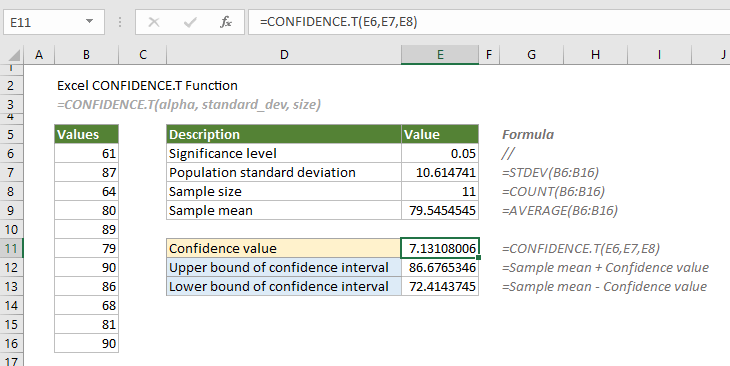
Hinweis: Diese CONFIDENCE.T-Funktion ist nur in Excel 2010 und späteren Versionen verfügbar.
Syntax
=CONFIDENCE.T(Alpha, Standardabweichung, Größe)
Argumente
Anmerkungen
Rückgabewert
Es gibt einen numerischen Wert zurück.
Beispiel
Angenommen, es gibt eine Liste von Werten im Bereich B6:B16. Um das Konfidenzintervall für den Mittelwert der Grundgesamtheit unter Verwendung einer Student-T-Verteilung zu berechnen, müssen Sie wie folgt vorgehen.
Zuerst müssen Sie das Signifikanzniveau (üblicherweise 0,05, was einem Konfidenzniveau von 95 % entspricht), die Standardabweichung, die Stichprobengröße und das Stichprobenmittel für den Datenbereich bereitstellen.
=STABW(B6:B16)
=ANZAHL(B6:B16)
=MITTELWERT(B6:B16)
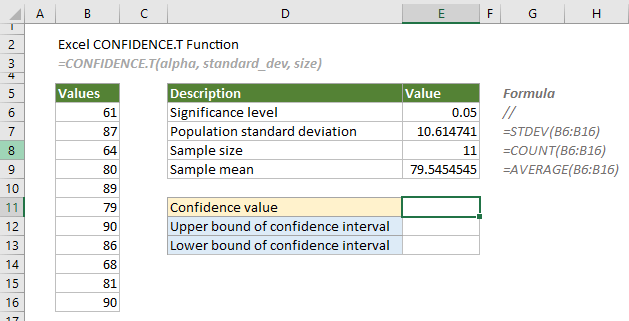
1. Hier berechnen wir den Konfidenzwert. Wählen Sie eine Zelle aus, zum Beispiel E11, geben Sie die folgende Formel ein und drücken Sie die Eingabetaste, um das Ergebnis zu erhalten.
=CONFIDENCE.T(E6,E7,E8)

Da das Intervall im Allgemeinen durch seine untere und obere Grenze definiert ist, werden die nächsten Schritte die untere und obere Grenze des Konfidenzintervalls berechnen.
2. Wählen Sie eine Zelle (sagen wir E12) zur Ausgabe der oberen Grenze aus, geben Sie die folgende Formel ein und drücken Sie die Eingabetaste.
=E9+E11
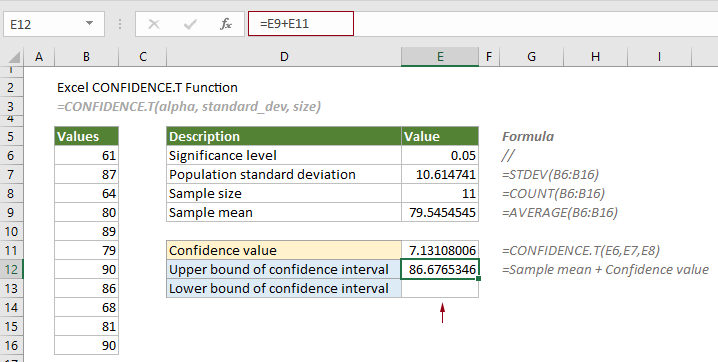
2. Wählen Sie eine Zelle (sagen wir E13) zur Ausgabe der unteren Grenze aus, geben Sie die folgende Formel ein und drücken Sie die Eingabetaste.
=E9-E11
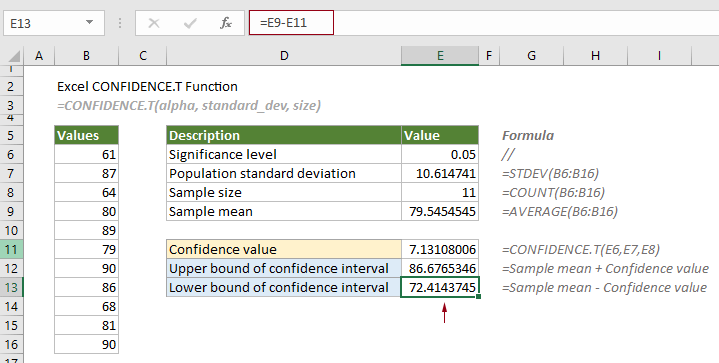
Daher liegt das Konfidenzniveau zwischen 86,6765346 und 72,4143745.
Verwandte Funktionen
Excel CHISQ.INV-Funktion
Die CHISQ.INV-Funktion berechnet die Inverse der linken Wahrscheinlichkeit der Chi-Quadrat-Verteilung.
Excel CHISQ.INV.RT-Funktion
Die CHISQ.INV.RT-Funktion berechnet die Inverse der rechten Wahrscheinlichkeit der Chi-Quadrat-Verteilung.
Excel CHISQ.TEST-Funktion
Die CHISQ.TEST-Funktion berechnet die Chi-Quadrat-Verteilung zweier bereitgestellter Datensätze (die beobachteten und erwarteten Häufigkeiten).
Excel CONFIDENCE.NORM-Funktion
Die CONFIDENCE.NORM-Funktion verwendet eine Normalverteilung, um das Konfidenzintervall für den Mittelwert einer Grundgesamtheit zu berechnen.
Die besten Office-Produktivitätstools
Kutools für Excel - Hilft Ihnen, sich von der Masse abzuheben
Kutools für Excel bietet über 300 Funktionen, sodass alles, was Sie benötigen, nur einen Klick entfernt ist...
Office Tab - Aktivieren Sie tabbed Lesen und Bearbeiten in Microsoft Office (inklusive Excel)
- In einer Sekunde zwischen Dutzenden offener Dokumente wechseln!
- Reduziert Hunderte von Mausklicks für Sie jeden Tag, verabschieden Sie sich von der Maushand.
- Steigert Ihre Produktivität um 50 % beim Anzeigen und Bearbeiten mehrerer Dokumente.
- Bringt Effiziente Tabs ins Office (inklusive Excel), genau wie bei Chrome, Edge und Firefox.